Werbung
Der Windows 10-Sperrbildschirm ist mehr als eine elegante Anzeige für den Anmeldebildschirm. Es kann funktionieren schöne Hintergründe 8 Faszinierende Live-Hintergründe für Ihren Windows-DesktopEin Live-Hintergrundbild kann Ihnen helfen, sich zu entspannen, Ihre Stimmung zu verbessern oder Sie sogar vor einem großen Ereignis in Schwung zu bringen. Wir zeigen Ihnen die besten animierten Hintergrundbilder, die Sie auf Ihrem Windows-Desktop erhalten können. Weiterlesen , Bewerbungsstatus und bald wird auch Cortana hier leben. Lassen Sie sich zeigen, wie Sie diese atemberaubenden Spotlight-Bilder herunterladen, einen benutzerdefinierten Bild-Feed einrichten oder den Sperrbildschirm vollständig deaktivieren können, wenn Sie nicht abgelenkt werden möchten.
Wenn Sie der Meinung sind, dass wir eine coole Sperrbildschirmfunktion verpasst haben, teilen Sie uns dies bitte im Kommentarbereich unten mit.
Ändern Sie den Hintergrund, fügen Sie standardmäßig Apps und mehr hinzu
Bevor wir uns mit einigen Optionen befassen, die über Apps und Bearbeitungen verfügbar sind, werfen wir einen Blick darauf, was wir standardmäßig mit dem Windows 10-Sperrbildschirm tun können. Drücken Sie zuerst
Windows Key + I. betreten die neue Seite Einstellungen Das Windows 10-Einstellungshandbuch: Alles und jedes tunKennen Sie sich mit der App Einstellungen in Windows 10 aus? Hier finden Sie alles, was Sie wissen müssen. Weiterlesen und dann klicken Personalisierung. Wählen Sie im linken Menü die Option Bildschirm sperren.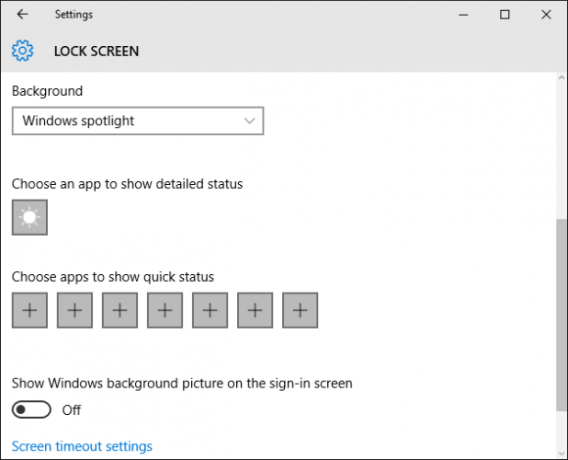
Sie können Ihre einstellen Hintergrund Hier. Windows-Scheinwerfer bietet eine zufällige Anzeige von kuratierten Bildern von Microsoft. Bild Mit dieser Option können Sie eine einzelne Bilddatei aus Ihrem System auswählen. Schließlich, Diashow Mit dieser Option können Sie Ordner auswählen, aus denen Bilder automatisch abgerufen werden. Wenn Sie dies auswählen, gehen Sie zu Erweiterte Diashow-Einstellungen um Ihre Inaktivitätsoptionen und mehr anzupassen.
Wenn Sie nach unten gehen, können Sie Wählen Sie eine App, um den detaillierten Status anzuzeigen. Dies ist eine einzelne App-Auswahl, die vollständig auf Ihrem Sperrbildschirm angezeigt wird. Du kannst auch Wählen Sie Apps aus, um den Schnellstatus anzuzeigen um einen allgemeineren Überblick über andere Apps zu erhalten. Die Auswahl umfasst Standard-Windows-Apps, aber auch kompatible, die Sie installiert haben.
Stimmen Sie über Spotlight-Bilder ab
Wenn Sie Windows Spotlight als Hintergrundbild für den Sperrbildschirm festgelegt haben, werden Ihnen hochwertige Bilder in hoher Qualität direkt von Microsoft bereitgestellt. Auf Ihrem Sperrbildschirm können Sie abstimmen, ob Ihnen die Anzeige des jeweiligen Bildes gefällt. Klicken Sie auf, um Ihre Stimme abzugeben Gefällt dir was du siehst? oben rechts und wählen Sie dann Ihre Wahl.
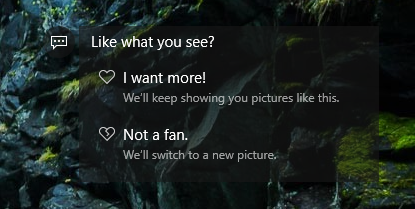
Wenn du wählst Ich will mehr! Dann erhalten Sie in Zukunft ähnliche Bilder. Wenn Sie einen Wasserfall mögen, ist es wahrscheinlicher, dass Sie einen Naturschnappschuss bekommen. Dies erhöht auch die Wahrscheinlichkeit, dass dasselbe Bild auf der ganzen Linie wieder erscheint. Alternativ wählen Sie Kein Fan und es wird aus Ihrem potenziellen Bildpool entfernt und ein neuer Hintergrund wird sofort angezeigt.
Manchmal zeigt Windows Spotlight Werbung an. Ein aktuelles Beispiel war das Videospiel Aufstieg des Tomb Raiders, wo ein Hintergrundbild für das Spiel angezeigt wurde und ein Link zum Kauf des Spiels im Store bereitgestellt wurde. Wenn dies auftritt und Sie es nicht mehr sehen möchten, stimmen Sie entsprechend ab. Die einzige andere Möglichkeit, diese Werbeaktionen nicht zu sehen, besteht darin, die Spotlight-Funktion vollständig zu deaktivieren.
Laden Sie Spotlight Images herunter
Wenn Sie Windows Spotlight als Hintergrund für den Sperrbildschirm festgelegt haben, sind Sie es gewohnt, vor dem Anmelden stilvolle Bilder in hoher Qualität anzuzeigen. Diese Bilder durchlaufen die kuratierte Auswahl von Microsoft und es gibt keine integrierte Möglichkeit, sie für andere Zwecke herunterzuladen, z. B. als Desktop-Hintergrund festzulegen.

Eingeben SpotBright, eine kostenlose App, die im Microsoft Store erhältlich ist. Es ist ein einfaches Programm, das nach allen in der Vergangenheit verwendeten Spotlight-Bildern sucht und Sie auf Ihr lokales Gerät herunterladen kann. Sie können es auch dann verwenden, wenn Spotlight nicht aktiviert ist.
Die kostenlose Version wird von Anzeigen unterstützt, Sie können jedoch einen geringen Preis für das Upgrade zahlen, um sie zu entfernen. Die kostenpflichtige Version benachrichtigt Sie auch, wenn neue Bilder verfügbar sind. Wenn Sie sich an die kostenlose Version halten, müssen Sie jedes Mal manuell nach Änderungen suchen.
Subreddit als Wallpaper Feed
Reddit ist voll von seltsame und wundervolle Subreddits 6 großartige Subreddits, die mehr als 20.000 Abonnenten verdienenEs gibt einen Subreddit für fast alles, aber der schwierige Teil ist, sie zu finden. Hier sind sechs großartige Subreddits, die unter dem Radar liegen, aber die prahlerischen Rechte für 20.000 Abonnenten verdienen. Weiterlesen , von denen viele eine Menge qualitativ hochwertiger Bilder bieten (wie z /r/earthporn und /r/wallpapers), die sich perfekt als Hintergrund für den Sperrbildschirm eignen. Anstatt diese manuell herunterzuladen, ist es viel einfacher, sie automatisch in einem Feed abzurufen. Hier wird eine App aufgerufen Lies es ist praktisch.
Obwohl es hauptsächlich als Reddit-Client für Windows verwendet wird, verfügt es über eine praktische Funktion, die wir nutzen können. Starten Sie die App und klicken Sie auf Einstellungen Zahnrad auf der linken Seite.
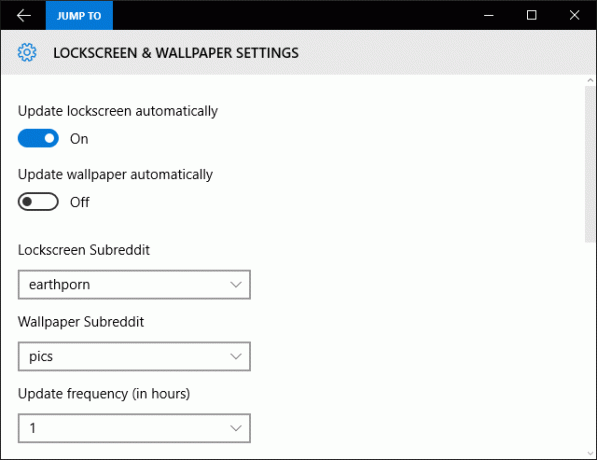
Von hier aus klicken Sperrbildschirm & Hintergrundbild. Schalter Sperrbildschirm automatisch aktualisieren zu Auf und benutze die Lockscreen Subreddit Dropdown-Liste, um auszuwählen, welchen Subreddit Sie als Bild-Feed verwenden möchten. Wenn Sie die gewünschte Liste nicht sehen, navigieren Sie zurück in die App und abonnieren Sie diesen Subreddit.
Sie können auch die einstellen Aktualisierungshäufigkeit (in Stunden) um zu wählen, wie oft das Bild aktualisiert werden soll.
Deaktivieren Sie den Sperrbildschirm
Wenn Sie hier nichts davon überzeugt hat, den Sperrbildschirm beizubehalten, gibt es eine versteckte Möglichkeit, ihn zu deaktivieren, indem Sie einen neuen Eintrag in der Registrierung erstellen. Drücken Sie dazu Windows-Taste + R., Eingabe regedit, und dann klicken okay.
Navigieren Sie zu folgendem Pfad:
HKEY_LOCAL_MACHINE \ SOFTWARE \ Policies \ Microsoft \ Windows \
Rechtsklick den Windows-Ordner und klicken Sie auf Neu> Schlüssel. Nennen Sie diesen neuen Schlüssel Personalization und navigieren Sie darin.
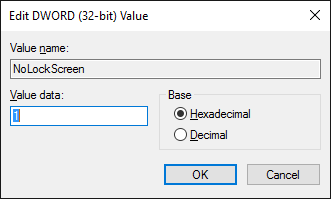
Rechtsklick im rechten Bereich und wählen Sie Neu> DWORD (32-Bit) Wert. Nennen Sie es NoLockScreen. Dann Doppelklick diesen neuen Wert und ändern Sie die Messwert zu 1. Dann klick okay und beenden Sie den Registrierungseditor.
Wenn Sie diese Änderung jemals rückgängig machen und den Sperrbildschirm wieder aktivieren möchten, navigieren Sie zurück zur NoLockScreen-Taste und ändern Sie den Wert in 0.
Sich auf die Zukunft festlegen
Windows 10 ist ein sich ständig weiterentwickelndes Betriebssystem Die neueste Windows 10-Version wird nicht die letzte seinWas ist die neueste Windows 10-Version? Wie lange wird es unterstützt? Und warum hat Microsoft auf ein Servicemodell umgestellt? Antworten innerhalb! Weiterlesen das wird ständig aktualisiert. Mit Blick auf die Zukunft hat Microsoft kürzlich gezeigt, dass der Sperrbildschirm Cortana-Unterstützung bietet, sodass Sie Fragen stellen können der virtuelle Assistent Wie Sie Cortana dazu bringen, Ihr Leben zu organisierenIhr Leben ist so komplex, dass Sie einen persönlichen Assistenten verdienen. Treffen Sie Cortana, Ihren virtuellen Assistenten, der bereit ist, Ihnen auf der Zunge zu dienen. Wir zeigen Ihnen, wie Sie Aufgaben effektiv an Cortana delegieren können. Weiterlesen ohne das Gerät zu entsperren.
Wenn all dies Sie in die Stimmung für einige Anpassungen gebracht hat, lesen Sie unseren Leitfaden, wie es geht Ändern Sie das Erscheinungsbild Ihres Desktops So ändern Sie das Erscheinungsbild Ihres Windows 10-DesktopsMöchten Sie wissen, wie Sie Windows 10 besser aussehen lassen können? Verwenden Sie diese einfachen Anpassungen, um Windows 10 zu Ihrem eigenen zu machen. Weiterlesen . Wenn Sie sich retro fühlen, können Sie auch herausfinden, wie es geht Holen Sie sich Aero-Glas zurück in Windows 10 So erhalten Sie das Aero Glass-Design unter Windows 10Dies war eine der am häufigsten nachgefragten Funktionen von Windows Insidern. Dennoch hat Microsoft beschlossen, Aero Glass nicht wieder zu Windows 10 hinzuzufügen, nachdem es in Windows 8 entfernt wurde. Hier ist, wie Sie es bekommen können ... Weiterlesen oder Lassen Sie Windows 10 wie Windows 7 aussehen So lassen Sie Windows 10 mehr wie Windows 7 aussehenWindows 10 führte viele aktualisierte ein und das visuelle Design wurde nicht verschont. Wenn Sie die Ästhetik von Windows 7 bevorzugen, zeigen wir Ihnen die Schritte zur Nachahmung der Benutzeroberfläche. Weiterlesen .
Verwenden Sie den Sperrbildschirm auf Ihrem Windows 10-Gerät? Welche coolen Dinge, die Sie gefunden haben, können damit gemacht werden?
Joe wurde mit einer Tastatur in der Hand geboren und begann sofort, über Technologie zu schreiben. Heute ist er hauptberuflich als freier Schriftsteller tätig. Fragen Sie mich nach Loom.